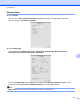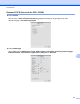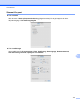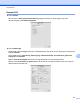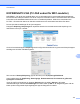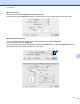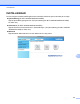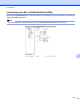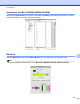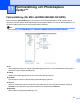Software User's Guide
Table Of Contents
- BRUKSANVISNING FÖR PROGRAMANVÄNDARE
- Tillämpliga modeller
- Definitioner av anmärkningar
- Meddelande om sammanställning och publicering
- VIKTIGT MEDDELANDE
- Innehållsförteckning
- Windows®
- 1 Utskrift
- Använda Brother-skrivardrivrutinen
- Funktioner
- Välja rätt papper
- Samtidig utskrift, skanning och faxsändning
- Radering av data från minnet
- Status Monitor
- Inställning av skrivardrivrutiner
- Lokalisera skrivardrivrutinens inställningar
- Fliken Grundläggande
- Fliken Avancerat
- Fliken Utskriftsprofiler
- Support
- Provutskrift av foto (finns inte för MFC‑J430W/J432W/J5910DW)
- Använda FaceFilter Studio från REALLUSION för fotoutskrift
- Använda Homepage Print 2 av Corpus (finns inte för MFC‑J5910DW)
- 2 Skanning
- Skanna dokument med TWAIN-drivrutinen
- Skanna dokument med WIA-drivrutinen
- Skanna ett dokument med WIA-drivrutinen (för användare av Windows® Fotogalleri och Windows® Faxa och ...
- Använda ScanSoft™ PaperPort™12SE med OCR från NUANCE™ (finns inte för DCP‑J525W)
- Använda BookScan Enhancer och Whiteboard Enhancer från REALLUSION
- 3 ControlCenter4
- Översikt
- Använda ControlCenter4 i standardläge
- Fliken Foto
- Fliken Skanna
- Fliken PC‑FAX (för MFC-modeller)
- Fliken Enhetsinställningar
- Fliken Support
- Använda ControlCenter4 i Avancerat läge
- Fliken Skanna
- Fliken PC‑kopia
- Fliken Foto
- Fliken PC‑FAX (för MFC-modeller)
- Fliken Enhetsinställningar
- Fliken Support
- Fliken Anpassat
- 4 Fjärrinställning (för MFC‑J625DW/J825DW/J5910DW)
- 5 Brother PC‑FAX-program (endast för MFC-modeller)
- 6 PhotoCapture Center™ (för MFC‑J625DW/J825DW/J5910DW/DCP‑J725DW/J925DW)
- 7 Brandväggsinställningar (för nätverksanvändare)
- 1 Utskrift
- Apple Macintosh
- 8 Utskrift och faxsändning
- 9 Skanning
- 10 ControlCenter2
- 11 Fjärrinställning och PhotoCapture Center™
- Använda Scan-knappen
- 12 Skanna med en USB-kabel
- 13 Nätverksskanning
- Innan du använder nätverksskanning
- Använda Scan-knappen i ett nätverk
- Skanna till e‑post (till PC)
- Skanna till e‑post (e‑postserver) (för MFC‑J5910DW)
- Skanna till bild
- Skanna till OCR (finns inte för DCP‑J525W)
- Skanna till fil
- Skanna till FTP (för MFC‑J5910DW)
- Skanna till FTP med FTP-serverprofiler (för MFC‑J5910DW)
- Skanna till nätverk (för MFC‑J5910DW)
- Skanna till nätverk med Skanna till nätverksprofiler (för MFC‑J5910DW)
- Använda webbtjänster för att skanna till nätverket (Windows Vista® SP2 eller senare och Windows® 7)
- Skriva ut på en skiva
- Register
- brother SWE
ControlCenter2
175
10
Skanna till fil
Fliken Allmänt
Skriv ett namn i Namn på anpassad skanning (högst 30 tecken) för att ge knappen ett namn.
Välj skanningstyp i fältet Skanningsåtgärd.
Fliken Inställningar
Välj filformat i listrutan Filtyp. Spara filen i standardmappen eller välj en annan mapp genom att klicka på
knappen Bläddra.
Ange inställningar för Upplösning, Skanningstyp, Dokumentstorlek, Visa skannerns gränssnitt,
Ljusstyrka och Kontrast.
Markera Visa fönstret Spara som om du vill ange destination för den skannade bilden.
Markera rutan Visa skannerns gränssnitt om du vill skanna och sedan beskära en del av en sida när
dokumentet har förinskannats.